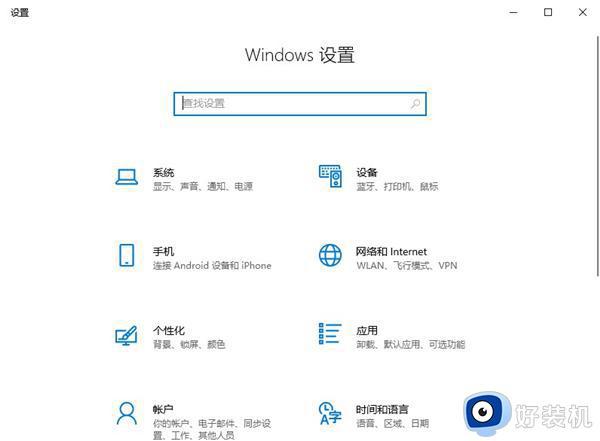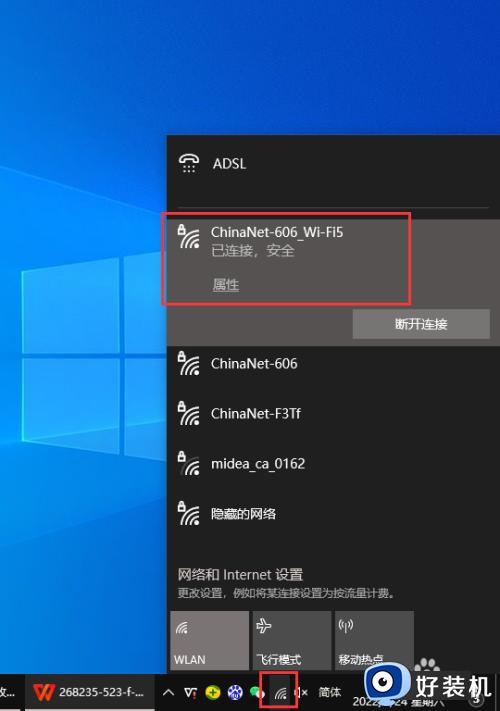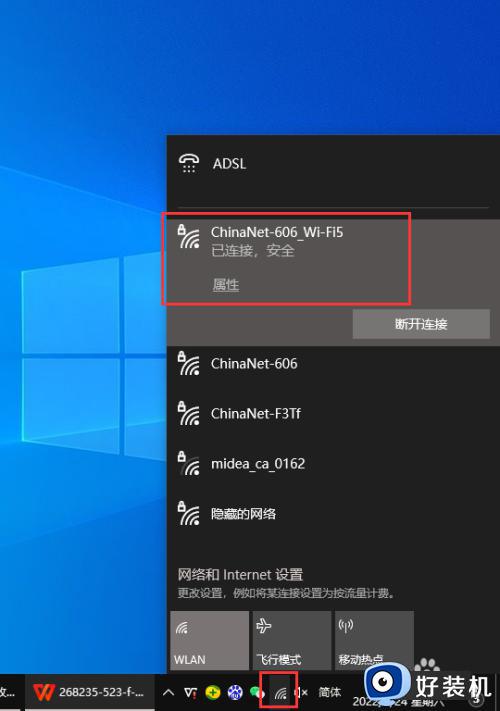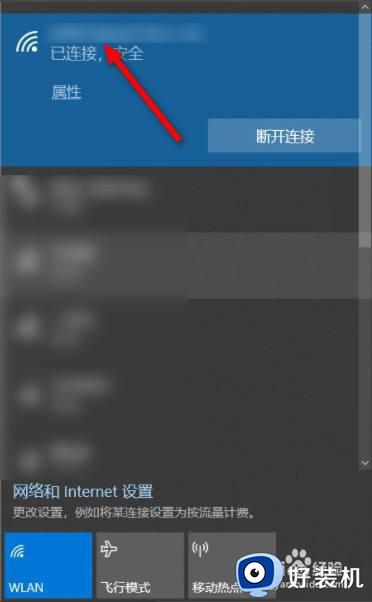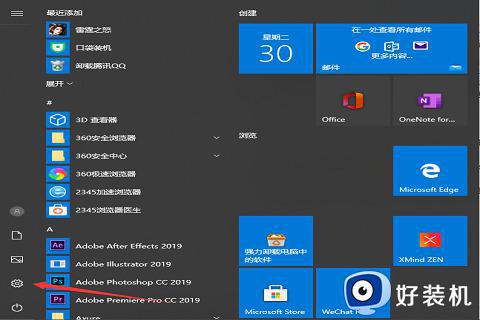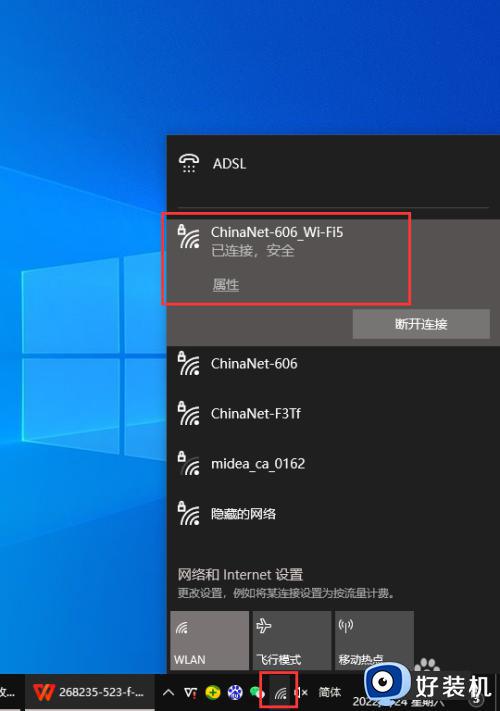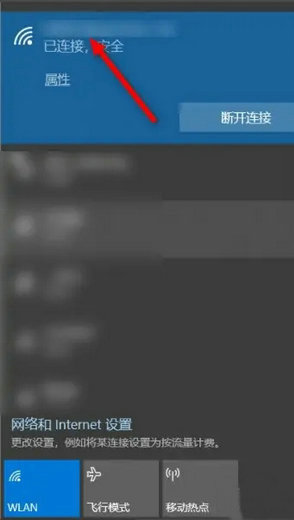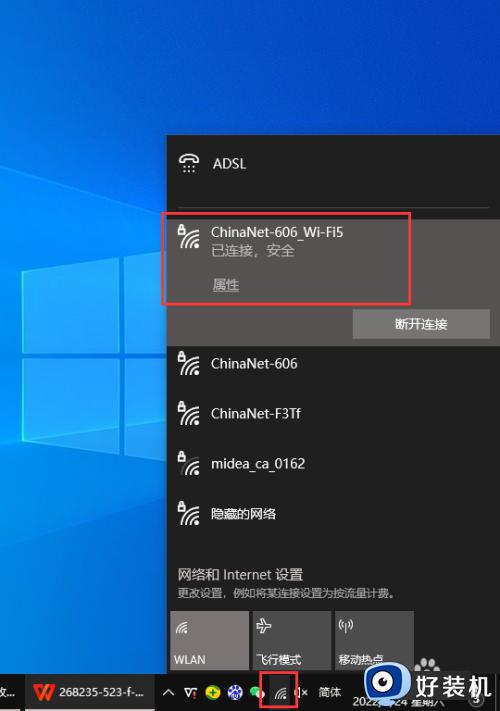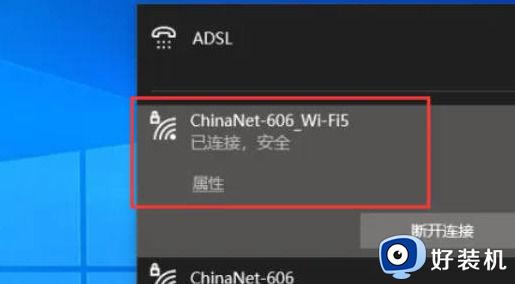window10怎么投屏到电视 让window10投屏到电视的操作方法
时间:2023-04-21 14:24:00作者:mei
电脑投屏到电视可以让观看更加舒适,不必再用小屏幕下观看内容,而且在更清晰、更高清。但是win10系统怎么把内容投屏到电视上面?其实方法很简单,本教程以小米电视为例子,和大家详解一下操作步骤。
具体方法如下:
1、将电脑连接无线WIFI。
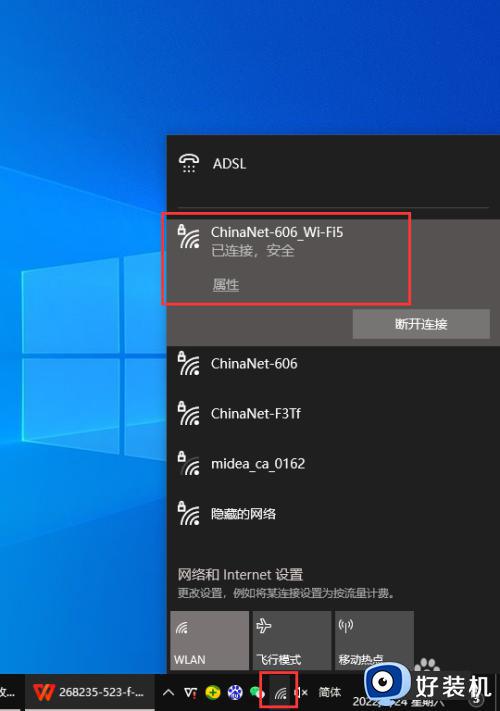 2、将电视也连接在同一个无线WIFI网络。
2、将电视也连接在同一个无线WIFI网络。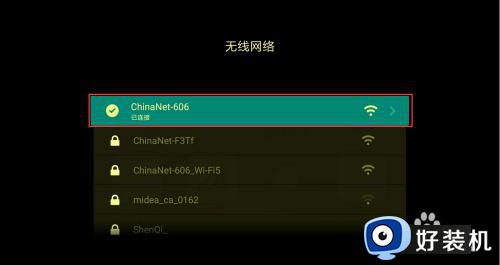 3、在电视输入源中,选择“快速投屏”功能。
3、在电视输入源中,选择“快速投屏”功能。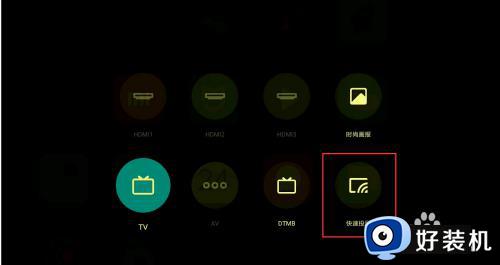 4、然后出现“客厅的小米电视等待连接”。
4、然后出现“客厅的小米电视等待连接”。 5、接下来在Win10系统下操作,打开设置,点击“系统”。
5、接下来在Win10系统下操作,打开设置,点击“系统”。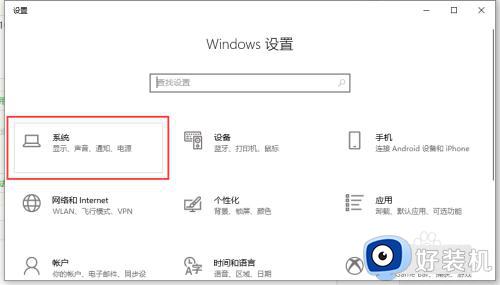 6、在系统中,点击“显示”。
6、在系统中,点击“显示”。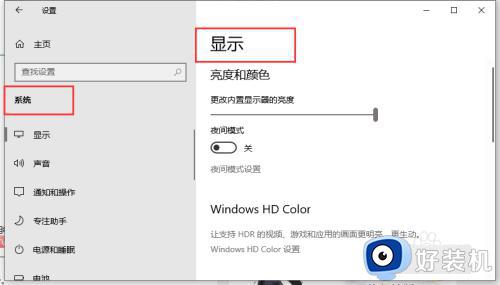 7、在多显示器设置下,点击“连接到无线显示器”。
7、在多显示器设置下,点击“连接到无线显示器”。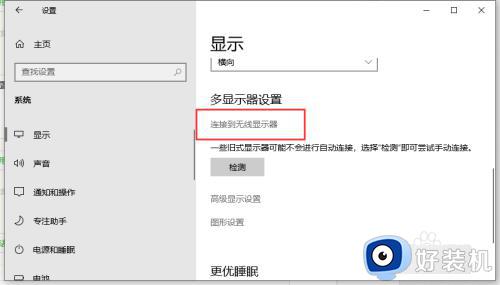 8、右侧跳出搜索到“电视(型号)”,点击就可以进行投屏。
8、右侧跳出搜索到“电视(型号)”,点击就可以进行投屏。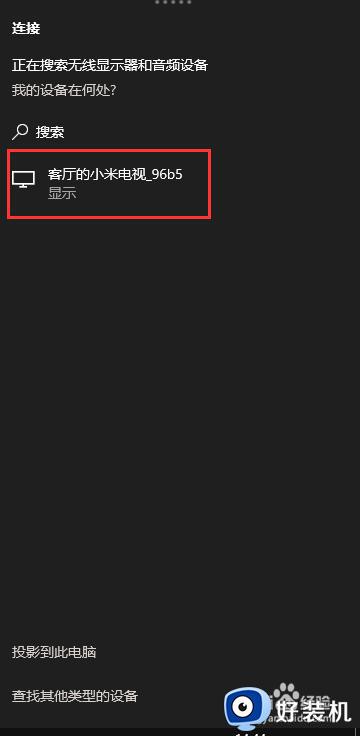
window10投屏到电视之后画面更清晰,适合日常办公和观看电影时使用,还不清楚如何操作的,一起阅读上文教程。